Распространенные проблемы и ошибки в игре Kingdom Under Fire 2
В данном руководстве мы опишем ряд основных проблем в игре Kingdom Under Fire 2, а также подскажем, какие действия помогут локализовать их. При запуске игры вы должны понимать, что она находится в стадии закрытого бета-тестирования, поэтому вероятно наличие различных багов и ошибок.
Системные требования
Первым делом сравните свое железо с минимальными системными требованиями игры:
- Операционная система: Windows 7 / 8 / 8.1;
- Процессор: Intel Core i7;
- Видеокарта: 512 МБ;
- Память: 4 ГБ ОЗУ;
- Место на диске: 10 ГБ;
- DirectX: версии 9.
Проблемы с запуском
Основные проблемы с запуском Kingdom Under Fire 2 происходят во время установки. Если после установки игра не запускается, а выдает ошибку «Critical error: error loading dll: XXXXX.dllerror code ***, не найден указанный модуль», или подобные, попробуйте переустановить ее, предварительно отключив антивирус — он может ошибочно удалять или помещать безвредные файлы в карантин во время установки. Также важно помнить, что путь к папке с игрой должен содержать только латинские символы и цифры: «D:GamesKingdom Under Fire 2».
Если вы не можете запустить игру после установки, то обновите драйвера для своей видеокарты. Их можно скачать на официальных сайтах производителей NVidia или ATI Radeon, в зависимости от того, какой графический процессор вы используете. Загружайте и устанавливайте только последнюю версию программного обеспечения!
Еще одним решением данной проблемы может быть переустановка библиотек DirectX, а также распространяемого пакета Visual C++ и Microsoft .NET Framework 3,5 или 4 версии. Скачать и установить их можно с официального сайта Microsoft.
Проверьте, достаточно ли места на жестком диске для установки, попытайтесь запустить игру от имени администратора и в режиме совместимости с различными версиями Windows. Если все выше описанное вам не помогло — обратитесь в службу поддержки на официальном сайте игры.
Черный экран
Некоторые игроки сталкивались с проблемой, когда после запуска приложение показывает лишь черный экран, а также системные звуки. Это может быть связано с тем, что соотношение сторон игры по умолчанию стоит 1920х1080 (Full HD). Если вы столкнулись с такой проблемой, то, скорее всего ваш монитор не поддерживает это разрешение.
Следует перейти по пути «ДискПапка с игройKingdom Under Fire 2DataSettings». Отыщите и откройте с помощью блокнота файл default.ini. Для редактирования могут потребоваться права администратора, в таком случае нужно предварительно запустить приложение блокнот от имени администратора. ВАЖНО. Если редактирование остается невозможным:
- Нажмите на файл default.ini правой кнопкой мыши и выберите «Свойства».
- Снимите галочку у режима «Только чтение».
Открыв файл, пролистайте ниже до секции [VideoOption]. Здесь будет отображаться разрешение экрана по умолчанию DisplayWidth=1920, DisplayHeight=1080. Исправьте эти значения на оптимальное разрешение вашего монитора. При этом параметр ScreenMode должен равняться единице. Если он равен нулю, тогда игра может не видеть монитор.
Зависания, фризы
Если вы начали играть в нормальном режиме, но игра стала зависать, скорее всего виной этому может служить какой-либо процесс, потребляющий слишком много ресурсов центрального процессора, системного диска или ОЗУ. Откройте диспетчер задач (Ctrl + Shift + Escape) и отследите его. Попробуйте закрыть приложение вручную (обычным способом), но если это не получается, то нажмите на него правой кнопкой мыши в диспетчере задач и выберите пункт «Снять задачу».
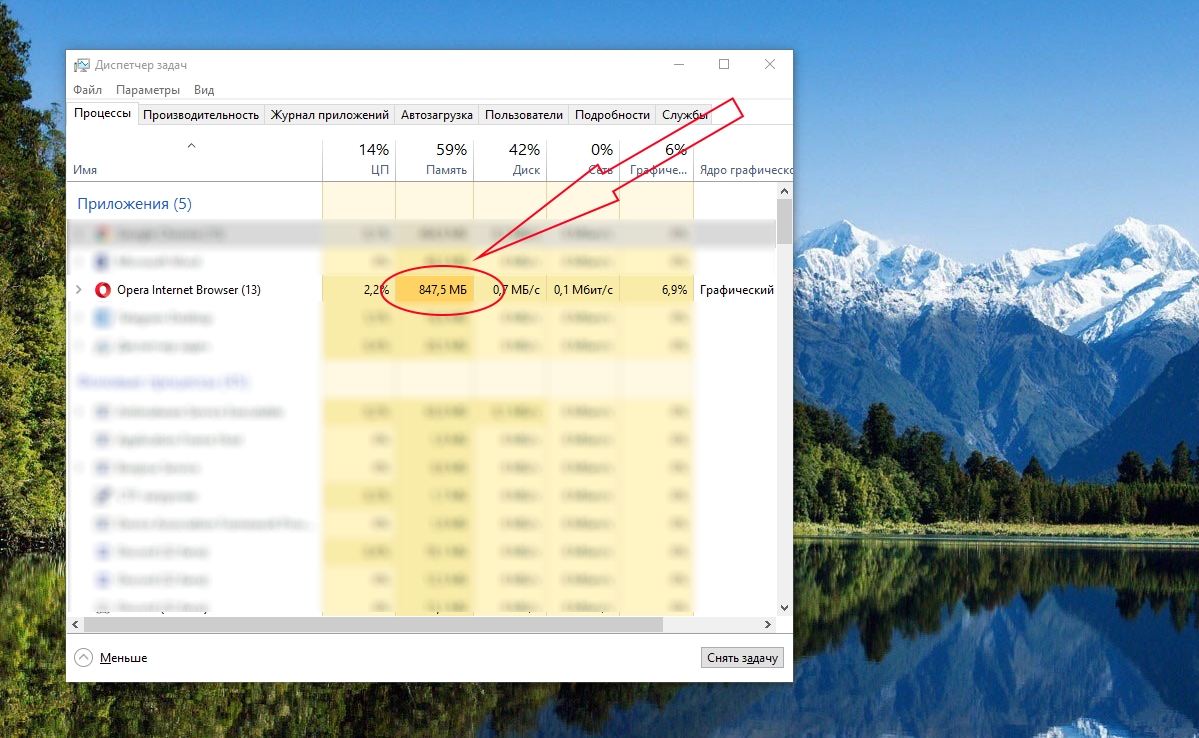
Чтобы добиться стабильности частоты обновления кадров, понижайте внутриигровые настройки графики. Первым делом стоит отключить сглаживание, так как этот процесс потребляет немалое количество видеопамяти. Также не забывайте про процессы пост-обработки графики, многие из которых ухудшают производительность (качество теней), но их отключение не будет сильно влиять на изображение.
Включение функции Вертикальная синхронизация или V-Sync позволит убрать подергивание изображения во время игры, а также избавиться от «рывков» при резком падении FPS. Следует помнить, что частота кадров при этом будет не больше частоты обновления вашего монитора.
Проблемы со звуком
Если во время игры у вас не работает, либо пропадает звук — первым делом проверьте его наличие в других приложениях. Затем откройте «Устройства воспроизведения», щелкнув правой кнопкой на значок динамика в правом нижнем углу экрана. Выберите аудиоустройство по умолчанию, затем откройте его свойства. Перейдите во вкладку «Дополнительно» и установите качество звука 24-бит, 96000 Гц (студийное качество). Скорее всего проблема будет решена.
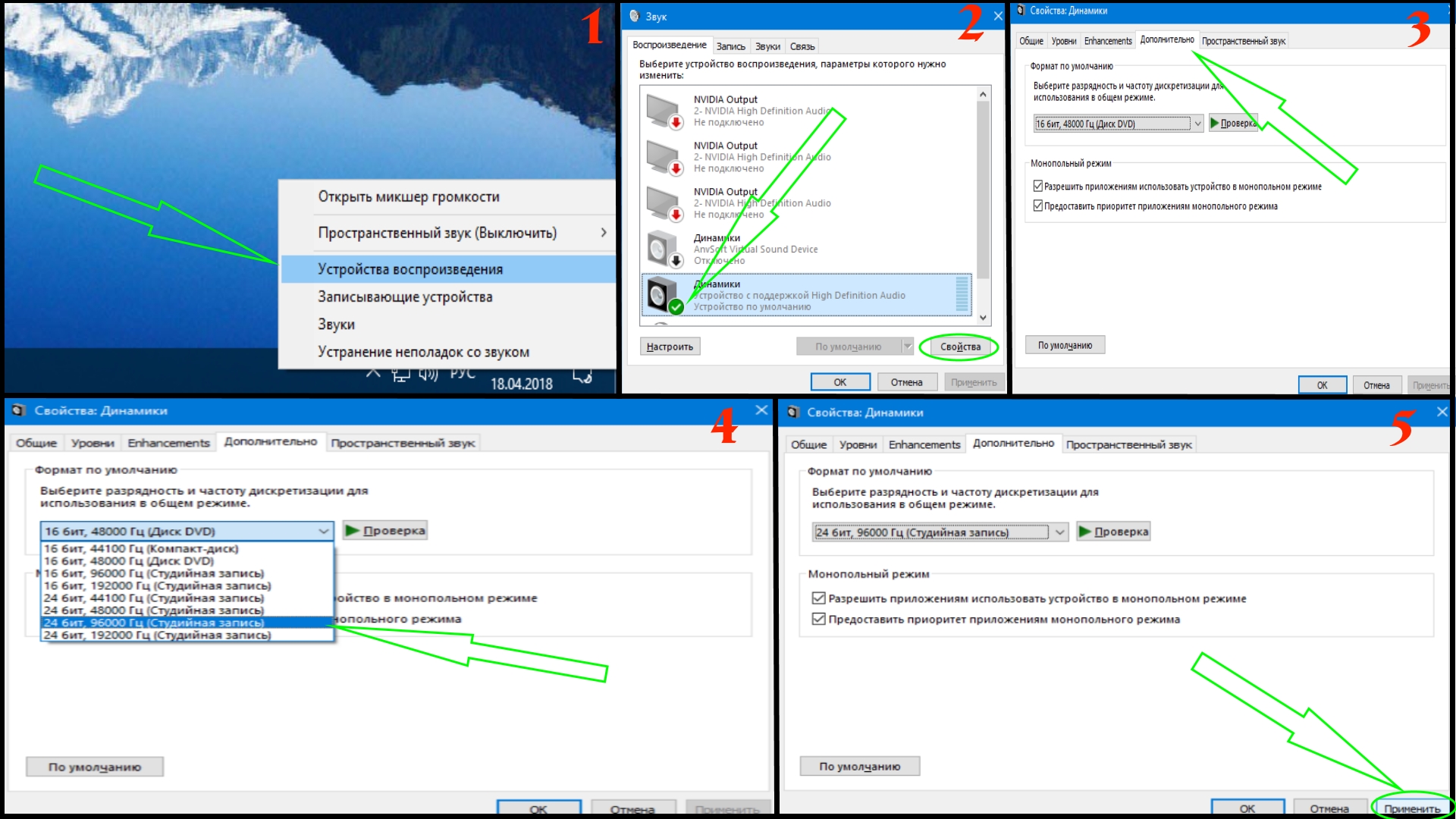






![[Мнение] Мобильный гейминг: серый кардинал игровой индустрии или аутсайдер? [Мнение] Мобильный гейминг: серый кардинал игровой индустрии или аутсайдер?](https://dommol29.ru/wp-content/uploads/2019/03/c24kNXotuT.jpg)